こんにちは、深作浩一郎です。
Macで編集したファイルを保存したり、
ブラウザやアプリからファイルをダウンロードして保存する場合、
保存先を選ぶことができますよね。
その時に利用するのが、ダウンロードフォルダ、または
すぐにファイルを見つけて利用することのできる「デスクトップ」だと思います。
ですが、ファイル保存のウィンドウが開かれると、
保存先がデスクトップ以外のフォルダに指定されていることってよくありますよね。
この時に、Finder画面を開いてデスクトップを指定していたら
時間もかかりますし、何より非常に面倒です。
そこで、今回は、Macのファイルを保存する時に、
ファイル保存のウィンドウで一瞬でデスクトップを選択、指定するショートカットキーをご紹介します。
ファイルの保存先をデスクトップに設定するショートカットキー
それでは、編集したり、ダウンロードしたMacのファイルを保存する時に
ファイル保存のウィンドウで一瞬でデスクトップを選択、指定するショートカットキーの
使い方を説明していきます。
ショートカットキーの使い方は簡単で、
以下のようにファイル保存のウィンドウが表示され、
保存先がデスクトップ以外のフォルダに指定されている時(以下の画像では「書類」フォルダになっています)に
キーボード上の「commandキー」「Dキー」を同時に押すだけです。
日本語配列キーボード(JISキーボード)のショートカットキー
英語配列キーボード(USキーボード)のショートカットキー
すると、以下のように、ファイルの保存先が「デスクトップ」に設定・指定されます。
マウスやトラックパッドを使って、デスクトップを探しながらカチカチクリックしていくよりも
非常に簡単ですし、時間もかかりませんよね。
以上が、ファイルの保存先をデスクトップに設定するショートカットキーの使い方です。
このショートカットキーは、アプリやソフトに関係なく、
Macのファイル保存のウィンドウが表示された場合には共通して利用できるショートカットキーです。
あらかじめファイルの保存先のフォルダが決まっていればそのフォルダに保存しますが、
「作りかけだけど、とりあえず保存しておく」
「あとから使うか分からないけど、良いアイディアを思いついたからメモ代わりに保存したい」
そんな風に「とりあえずファイルを無くさないように保存しておく」という場合には
すぐにファイルを確認したり開くことができるデスクトップを指定して保存しますよね。
ですので、Macのファイルの保存先をデスクトップに設定・指定するというのは
Macを使っている上で非常に多く行う操作の一つになると思います。
とても簡単な操作で使えるショートカットキーですし、
Macの操作を高速にしたり、時間を短縮することにもつながります。
何より、こまめにファイルを保存することで
可能性は少ないですが、Macが強制終了してしまった時に
ファイル・データが失われることを防ぐことができますよね。
ファイルやデータを失うことによる損失は非常に大きいので、
ぜひ、参考にしてみてください。
深作浩一郎

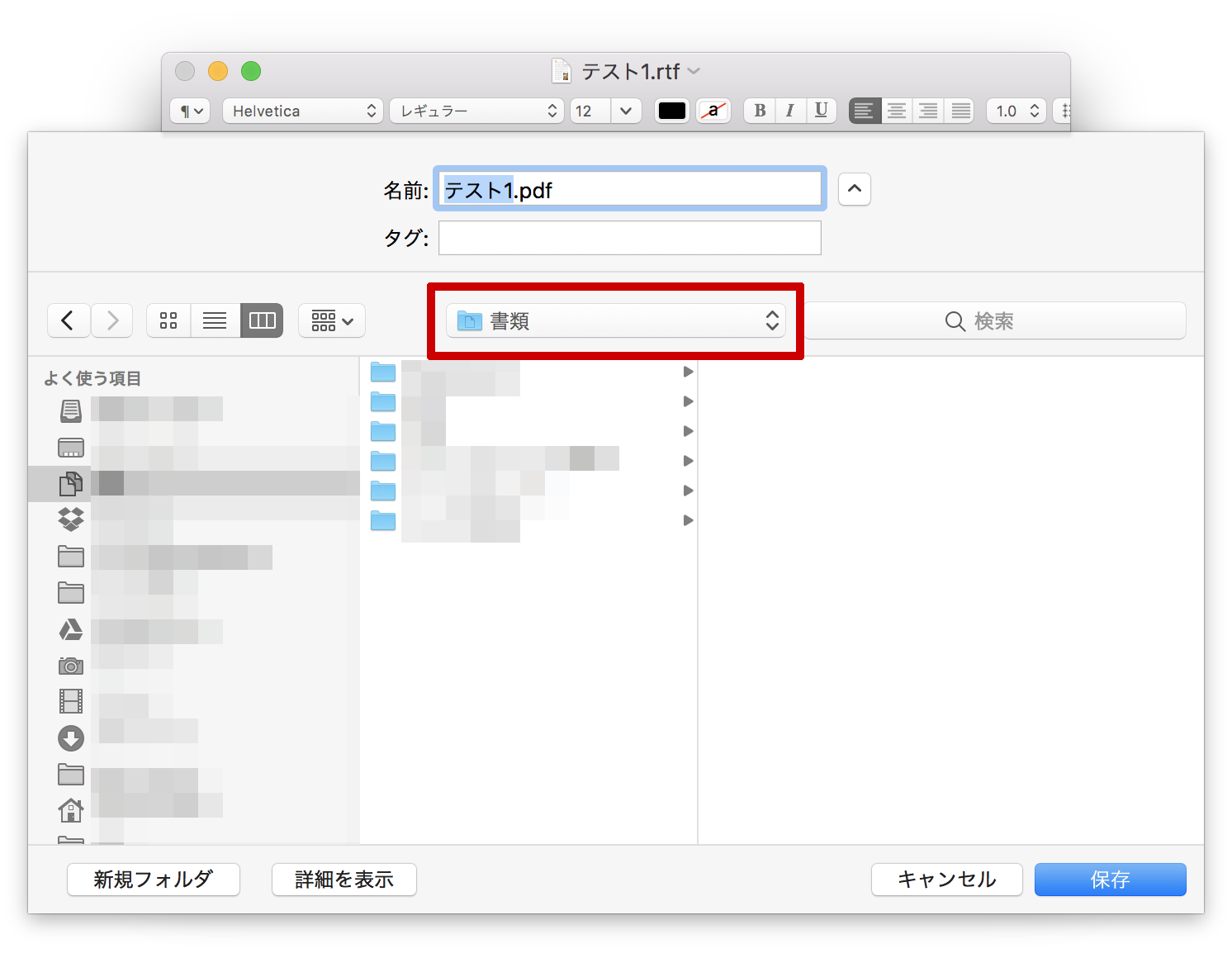
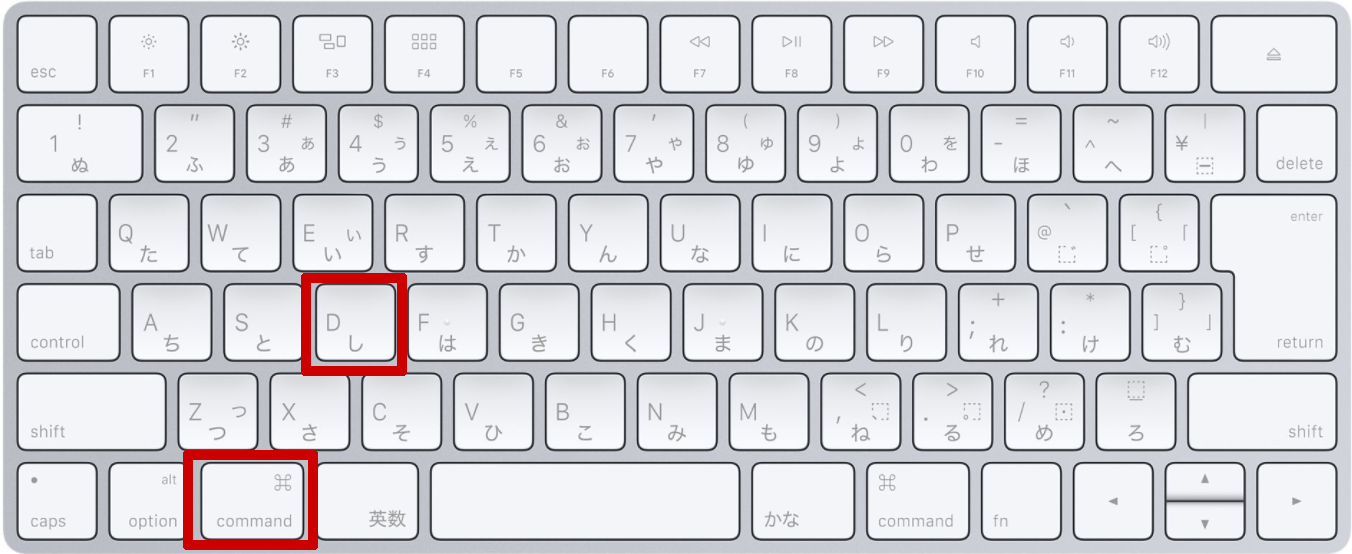
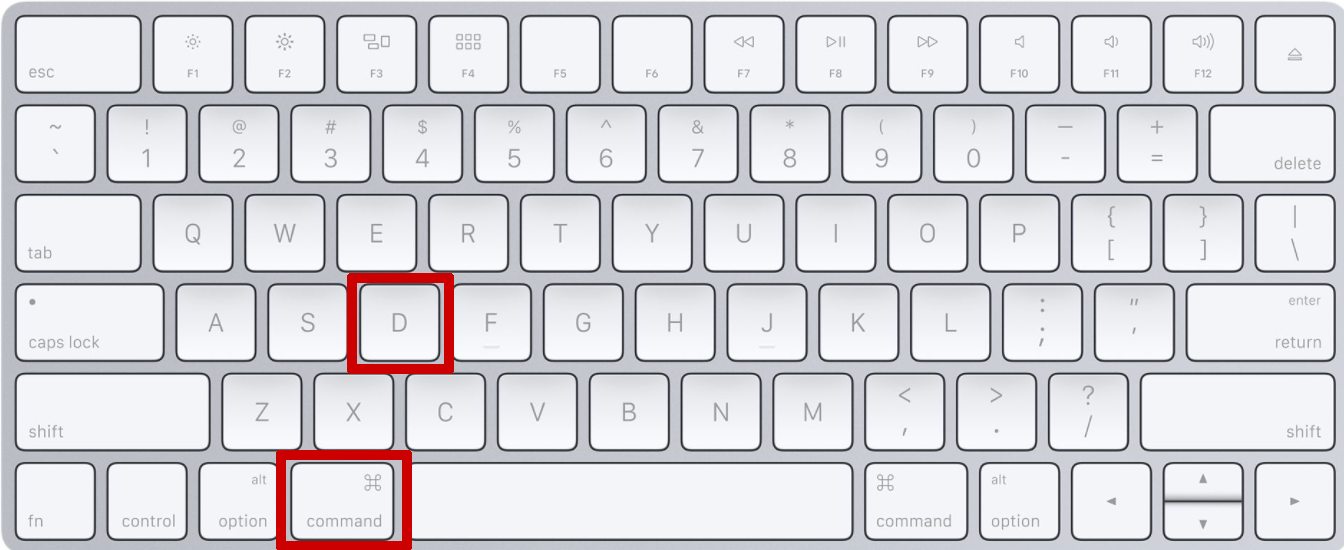
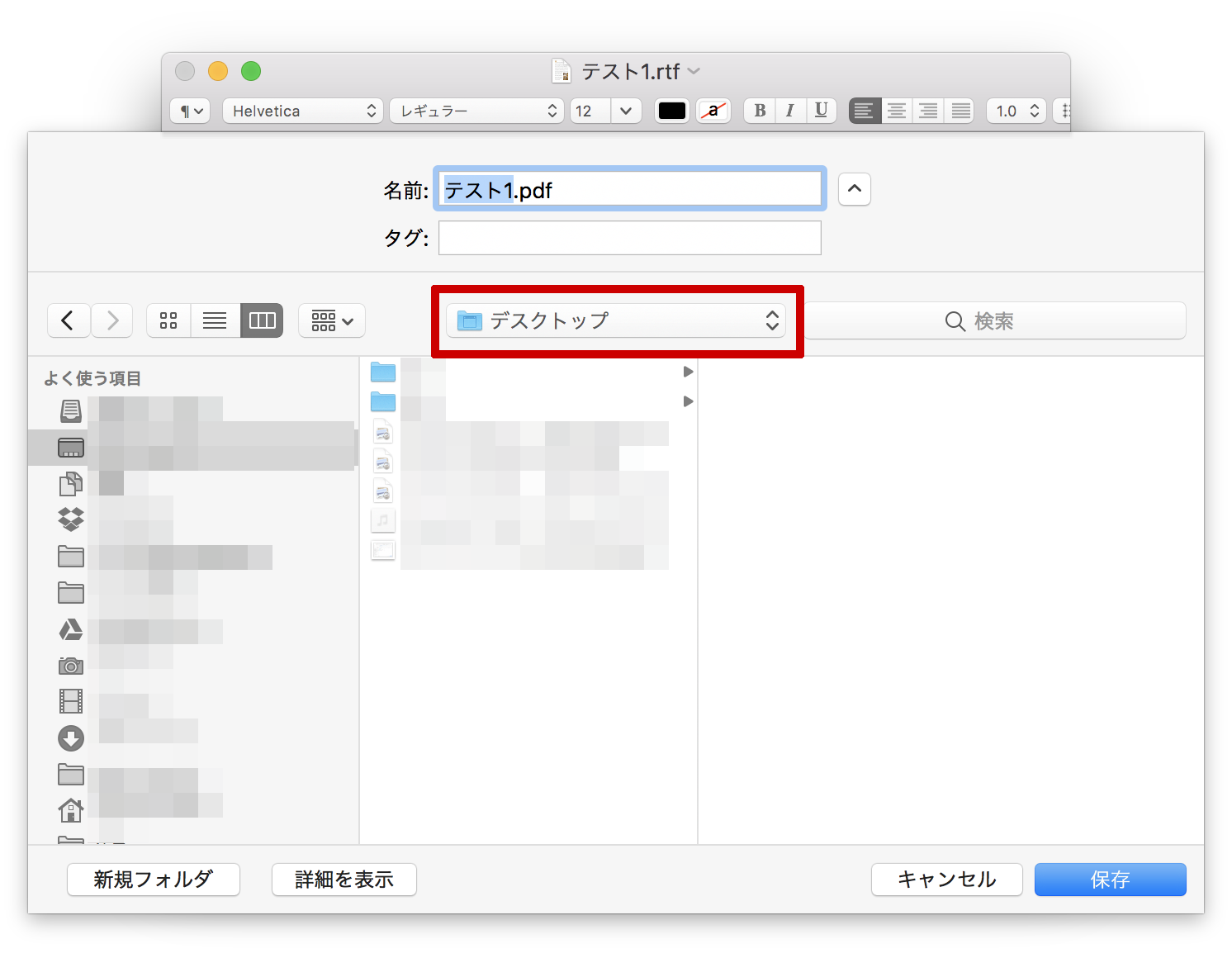
コメント